Πώς να αντιστρέψετε τις συμβολοσειρές κειμένου εντός κελιών στο φύλλο Google;
Στο φύλλο Google, έχετε προσπαθήσει ποτέ να αντιστρέψετε τη συμβολοσειρά κειμένου για να κάνετε τα γράμματα να εμφανίζονται από δεξιά προς τα αριστερά όπως φαίνεται στο παρακάτω στιγμιότυπο οθόνης; Σε αυτό το άρθρο, θα μιλήσω για μερικές χρήσιμες μεθόδους για την επίλυση αυτής της εργασίας το συντομότερο δυνατό.

Αντιστρέψτε τις συμβολοσειρές κειμένου εντός κελιών στο φύλλο Google με τον τύπο
Αντιστρέψτε τις συμβολοσειρές κειμένου σε κελιά στο φύλλο Google με κωδικό σεναρίου
Αντιστρέψτε τις συμβολοσειρές κειμένου σε κελιά στο Microsoft Excel με το Kutools για Excel
Αντιστρέψτε τις συμβολοσειρές κειμένου εντός κελιών στο φύλλο Google με τον τύπο
Εδώ είναι ένας τύπος που μπορεί να σας βοηθήσει να το ολοκληρώσετε, κάντε το ως εξής:
1. Εισαγάγετε αυτόν τον τύπο: =JOIN("",ARRAYFORMULA(MID(A2,LEN(A2)-ROW(INDIRECT("1:"&LEN(A2)))+1,1))) σε ένα κενό κελί όπου θέλετε να εξάγετε το αποτέλεσμα και, στη συνέχεια, πατήστε εισάγετε κλειδί, το καθορισμένο κείμενο έχει αντιστραφεί ταυτόχρονα, δείτε το στιγμιότυπο οθόνης:

2. Στη συνέχεια, επιλέξτε το κελί τύπου και σύρετε τη λαβή πλήρωσης προς τα κάτω στα κελιά που θέλετε να αντιστρέψετε τις συμβολοσειρές κειμένου, δείτε το στιγμιότυπο οθόνης:

Αντιστρέψτε τις συμβολοσειρές κειμένου σε κελιά στο φύλλο Google με κωδικό σεναρίου
Ένας άλλος απλός κώδικας σεναρίου μπορεί επίσης να σας βοηθήσει να αντιστρέψετε τις συμβολοσειρές κειμένου όπως χρειάζεστε.
1. Ανοίξτε το φύλλο Google που θέλετε να χρησιμοποιήσετε και κάντε κλικ στο Εργαλεία > Επεξεργαστής σεναρίων, δείτε το στιγμιότυπο οθόνης:

2. Στο ανοιχτό παράθυρο έργου, αντιγράψτε και επικολλήστε τον παρακάτω κώδικα σεναρίου στο παράθυρο κώδικα για να αντικαταστήσετε τον αρχικό κώδικα, δείτε το στιγμιότυπο οθόνης:
function REVERSE(string) {
if (typeof string != 'string') {
return null;
}
return string.split('').reverse().join('');
}
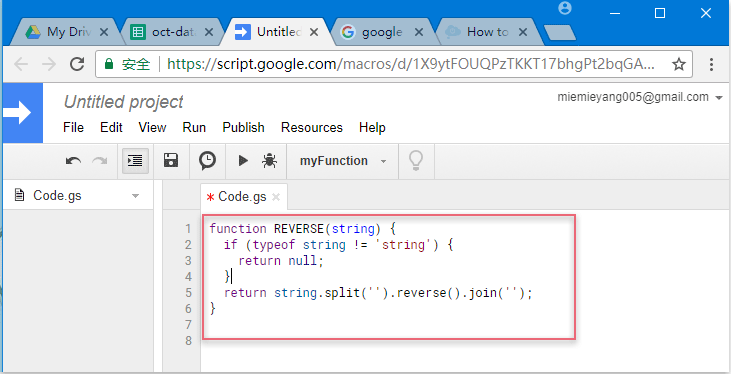
3. Στη συνέχεια, αποθηκεύστε το παράθυρο του έργου και θα εμφανιστεί ένα πλαίσιο προτροπής για να σας υπενθυμίσει να εισαγάγετε ένα όνομα για αυτό το έργο, δείτε το στιγμιότυπο οθόνης:
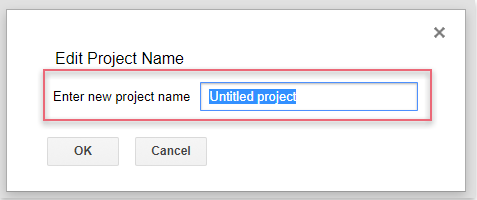
4. Αφού πληκτρολογήσετε το όνομα του έργου και κάντε κλικ στο OK κουμπί και μετά επιστρέψτε στο φύλλο, εισαγάγετε αυτόν τον τύπο: = ΑΝΤΙΣΤΡΟΦΗ (A2) σε ένα κενό κελί για έξοδο του αποτελέσματος και, στη συνέχεια, πατήστε εισάγετε για να λάβετε το αντίστροφο κείμενο, δείτε το στιγμιότυπο οθόνης:

5. Και, στη συνέχεια, επιλέξτε το κελί τύπου και σύρετε τη λαβή πλήρωσης προς τα κάτω στα κελιά για να λάβετε αμέσως τα αντίστροφα αποτελέσματα, δείτε το στιγμιότυπο οθόνης:

Αντιστρέψτε τις συμβολοσειρές κειμένου σε κελιά στο Microsoft Excel με το Kutools για Excel
Εάν πρέπει να αντιστρέψετε τις συμβολοσειρές κειμένου στο Microsoft Excel, το Kutools για Excel'S Αντίστροφη σειρά κειμένου Η δυνατότητα μπορεί να σας βοηθήσει να αντιμετωπίσετε αυτήν την εργασία γρήγορα και εύκολα.
| Kutools για Excel : με περισσότερα από 300 εύχρηστα πρόσθετα Excel, δωρεάν δοκιμή χωρίς περιορισμό σε 30 ημέρες. |
Μετά την εγκατάσταση Kutools για Excel, κάντε τα εξής:
1. Επιλέξτε τις συμβολοσειρές κειμένου που θέλετε να αντιστρέψετε τη σειρά κειμένου και, στη συνέχεια, κάντε κλικ στο Kutools > Κείμενο > Αντίστροφη σειρά κειμένου, δείτε το στιγμιότυπο οθόνης:

2. Στην Αντίστροφο κείμενο , επιλέξτε Τίποτα από το Διαχωριστής πλαίσιο λίστας και, στη συνέχεια, κάντε κλικ στο Ok, τώρα, οι επιλεγμένες συμβολοσειρές κειμένου έχουν σεβασθεί ταυτόχρονα, δείτε το στιγμιότυπο οθόνης:
Note: Με αυτήν τη χρήσιμη λειτουργία, μπορείτε επίσης να αντιστρέψετε τις συμβολοσειρές κειμένου με βάση συγκεκριμένα διαχωριστικά, όπως κόμμα, διάστημα και ούτω καθεξής.
Κάντε κλικ στην επιλογή Λήψη και δωρεάν δοκιμή Kutools για Excel τώρα!
Τα καλύτερα εργαλεία παραγωγικότητας γραφείου
Αυξήστε τις δεξιότητές σας στο Excel με τα Kutools για Excel και απολαύστε την αποτελεσματικότητα όπως ποτέ πριν. Το Kutools για Excel προσφέρει πάνω από 300 προηγμένες δυνατότητες για την ενίσχυση της παραγωγικότητας και την εξοικονόμηση χρόνου. Κάντε κλικ εδώ για να αποκτήσετε τη δυνατότητα που χρειάζεστε περισσότερο...

Το Office Tab φέρνει τη διεπαφή με καρτέλες στο Office και κάνει την εργασία σας πολύ πιο εύκολη
- Ενεργοποίηση επεξεργασίας και ανάγνωσης καρτελών σε Word, Excel, PowerPoint, Publisher, Access, Visio και Project.
- Ανοίξτε και δημιουργήστε πολλά έγγραφα σε νέες καρτέλες του ίδιου παραθύρου και όχι σε νέα παράθυρα.
- Αυξάνει την παραγωγικότητά σας κατά 50% και μειώνει εκατοντάδες κλικ του ποντικιού για εσάς κάθε μέρα!

